3DMAX2010怎么对人物鼻子建模? 3DMAX鼻子建模的教程
伤神者125
3DMAX2010中建立人物角色很方便,今天我们就来看看建立角色鼻子模型的教程,很简单,下面我们就来看看详细的教程。
1、打开3DMAX,在前视图上建立如图之“平面”物体,参数如图。
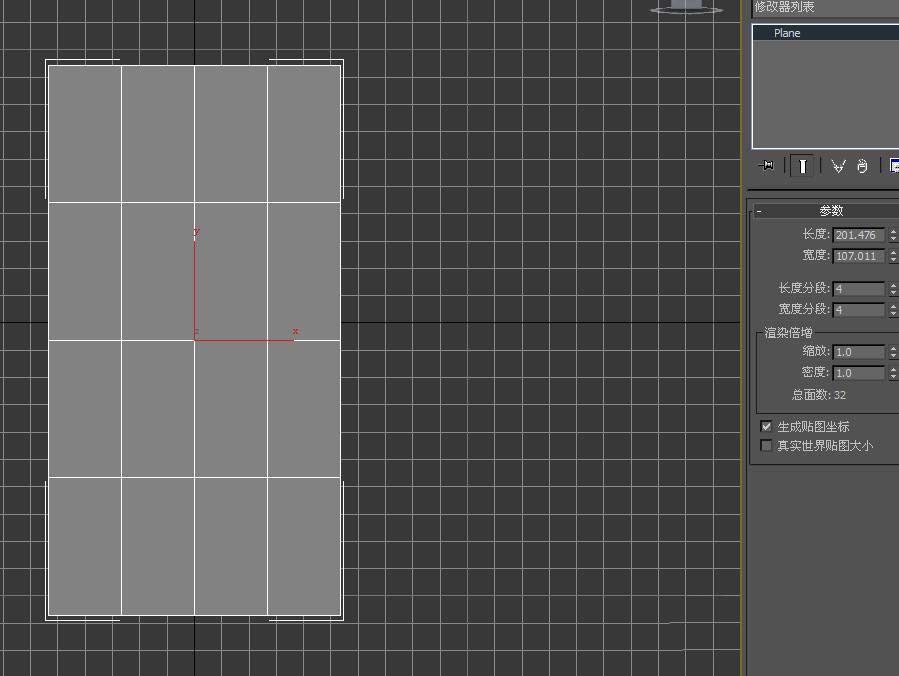
2、使用“弯曲”修改器对平面物体在X轴线上进行弯曲,以模拟脸部的弯曲圆滑形状。

3、把平面物体“转化为可编辑多边形”,并调整顶点位置使之如人脸形状。效果如图。

4、删除一半的多边形,然后对模型使用“镜像”修改器,并勾选“复制”选项。
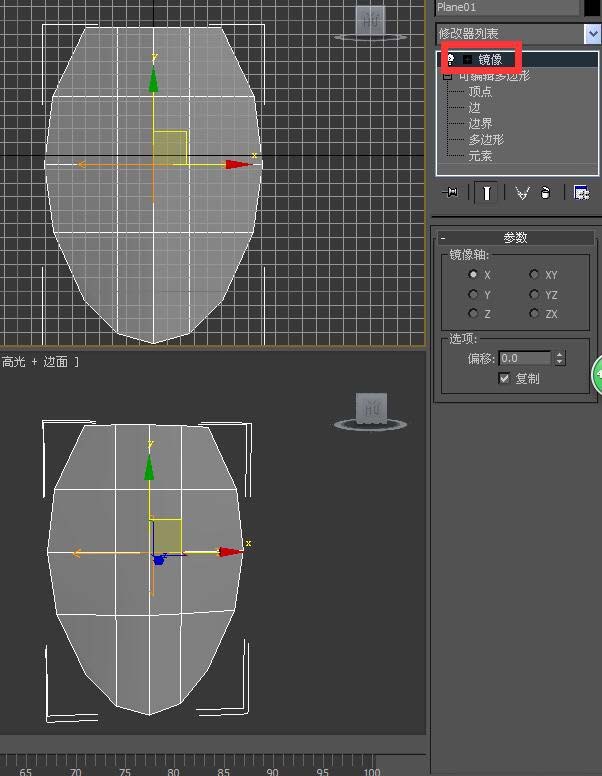
5、在顶点层级下进行调整位置和“切割”操作,做出人物脸部基本的布线。效果如图。
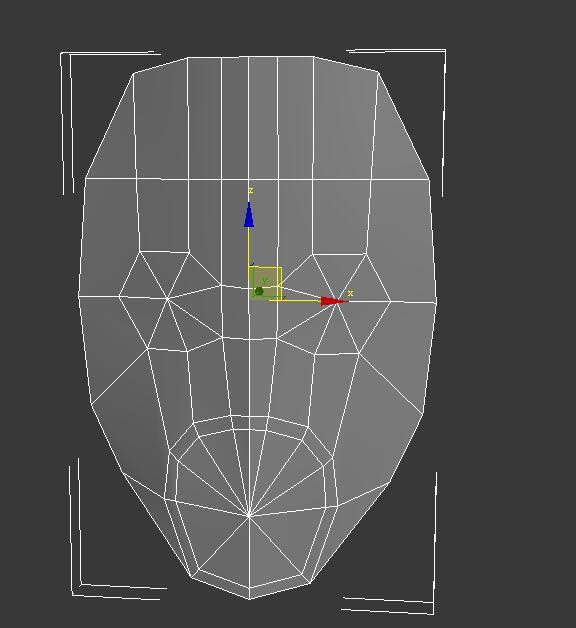
6、通过对顶点的位置调节调整出鼻子的基本形状。如图。
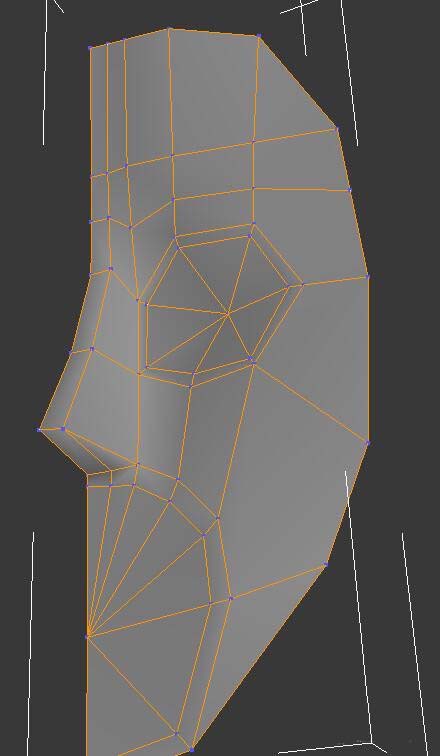
7、进一步增加线段并调整位置。效果如图。
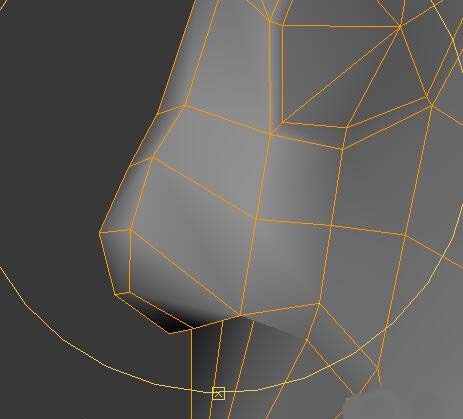
8、在顶点层级下使用“切割”绘制出鼻翼和鼻孔的基本布线。注意如图效果。
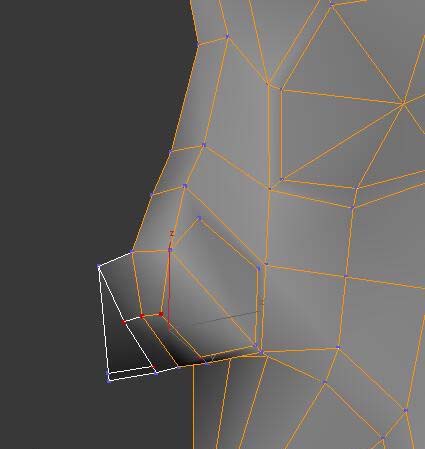
9、进一步绘制细节和调整,边绘制边调整位置,制作出鼻头圆润感。
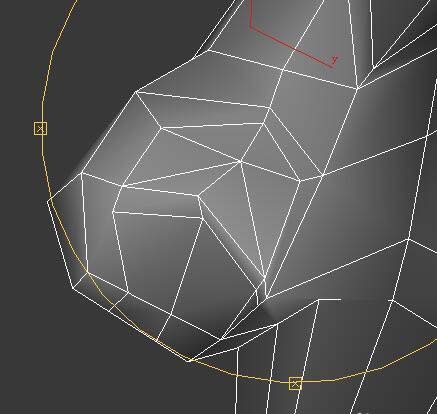
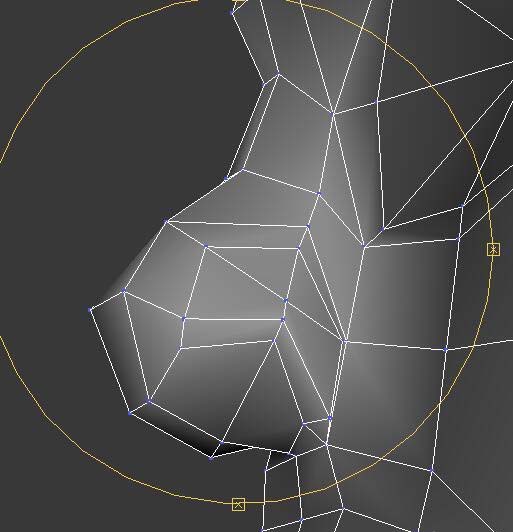
10、线段不够通过“切割”增加绘制线段,线段太多就要通过“塌陷”或者删除操作减小过多的线段。并尽量保证模型各个面为四边面。最后布线效果如图。
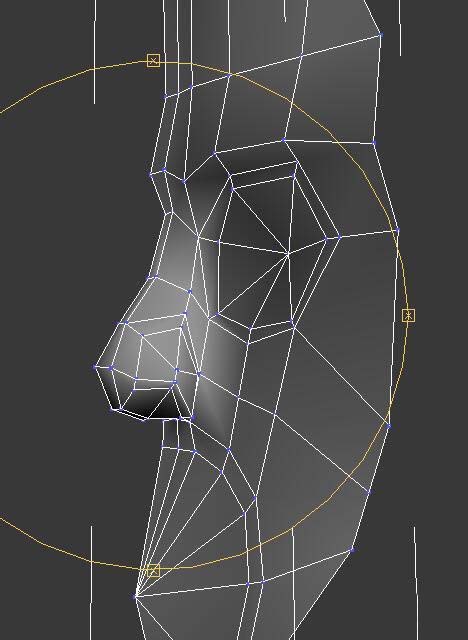
11、选择鼻孔位置的“多边形”,并进行“倒角”操作,参数自己调整至合适位置。

12、最后的完成效果如图所示。本教程是鼻子的基本建模,在基本布线好后,细节效果自己可以参考实际的鼻子样子去进一步微调。

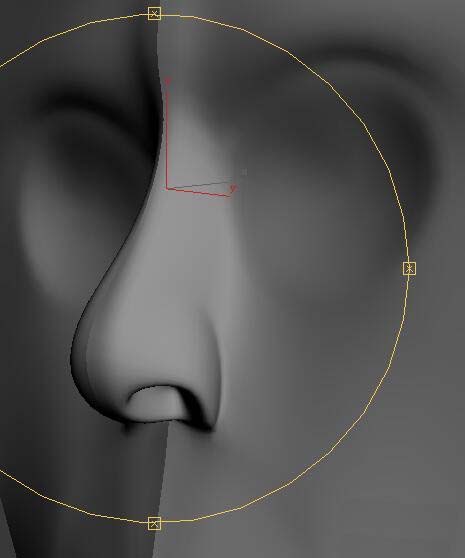
好了,人物的鼻子已经做好了,以上就是3DMAX2010对人物角色鼻子的建模过程,不懂得朋友可以在留言区留言。
相关推荐:

